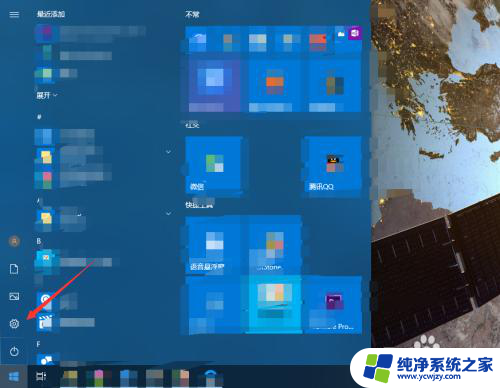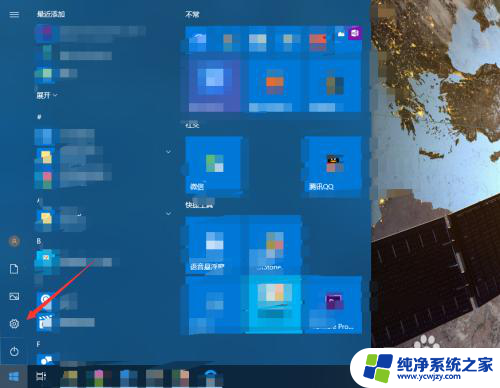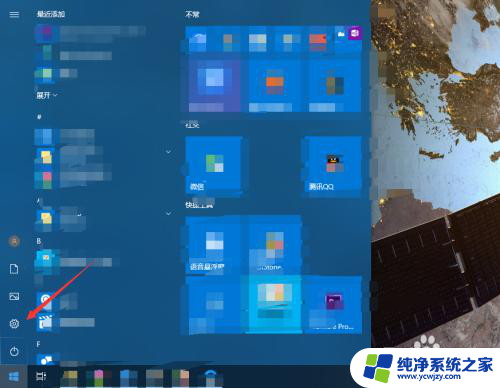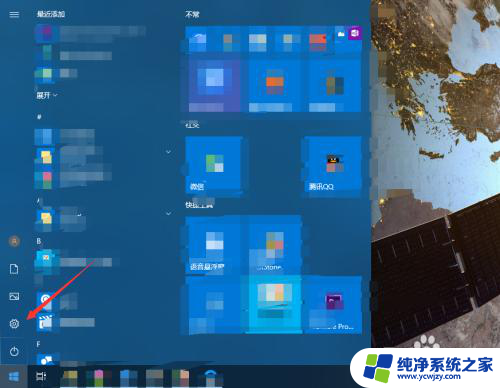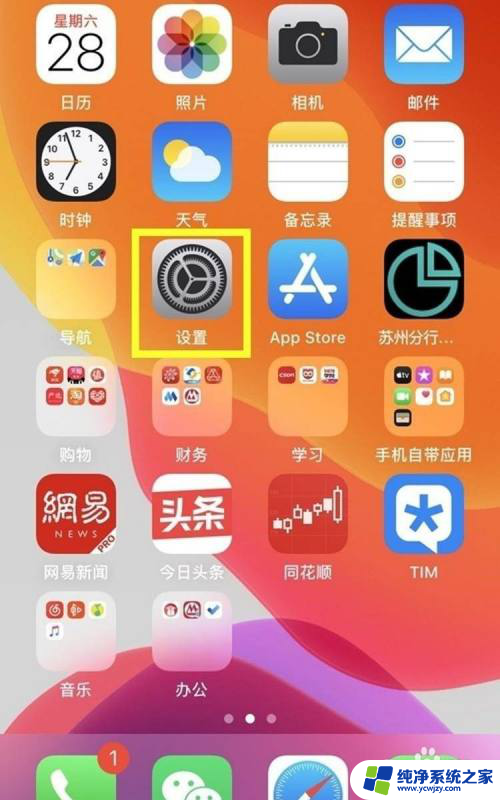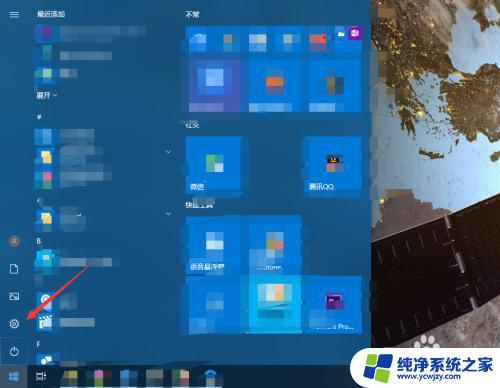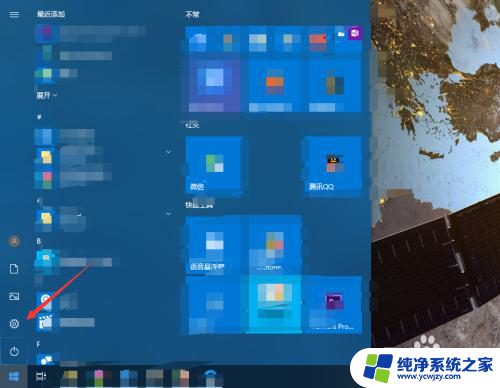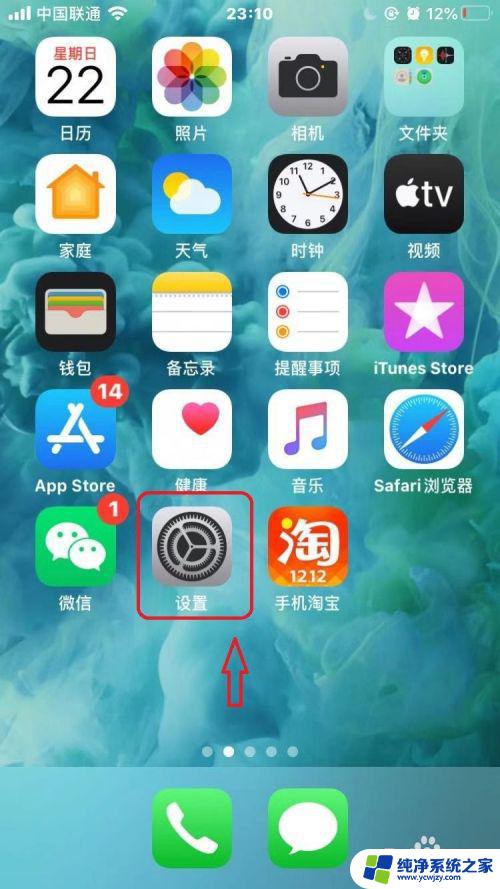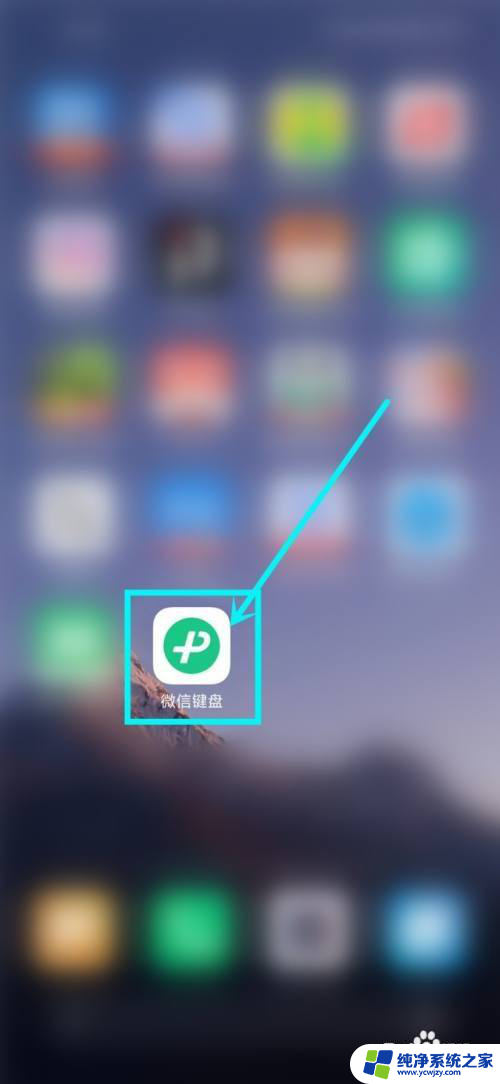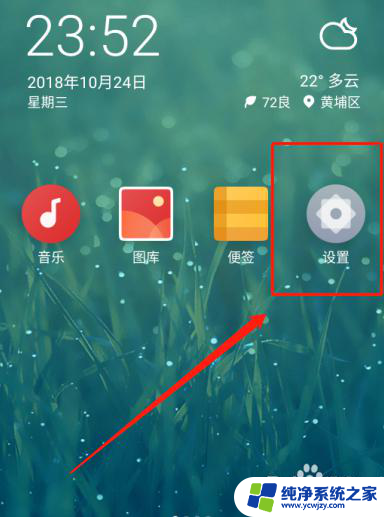如何消除键盘声音 如何关闭电脑键盘按键声音
更新时间:2023-12-13 15:54:26作者:jiang
在现代社会电脑已经成为了我们日常生活中不可或缺的工具,随之而来的键盘按键声音常常让人感到困扰。有时候当我们专注于工作或学习时,这些声音会分散我们的注意力,甚至会扰乱周围人的休息。了解如何消除键盘声音或关闭电脑键盘按键声音成为了许多人关注的问题。幸运的是有许多方法可以帮助我们解决这个问题,让我们能够在安静的环境中专注于自己的工作和学习。接下来本文将会介绍一些简单而有效的方法,帮助大家消除键盘声音,提高使用电脑的舒适度和效率。
方法如下:
1.点击电脑的开始按钮,选择设置。
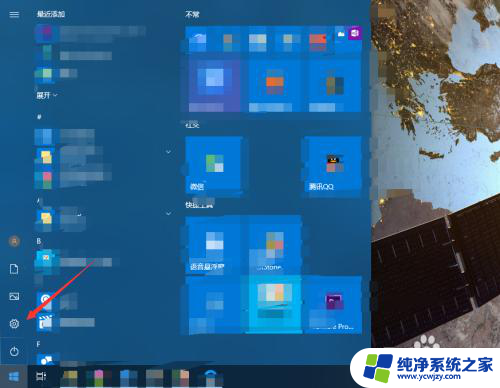
2.进入轻松使用。
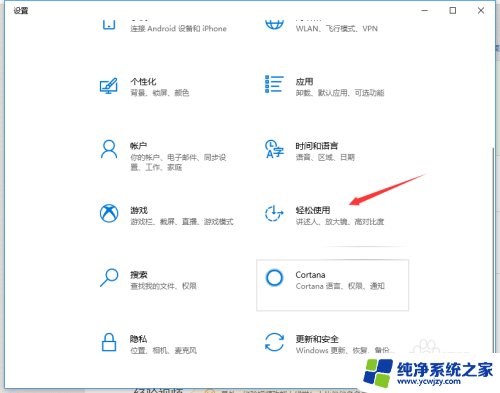
3.点击左侧的键盘。
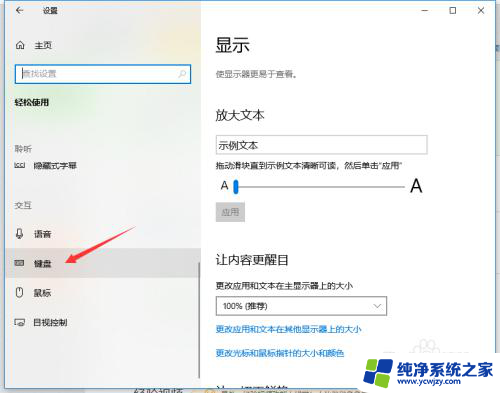
4.如果打开了粘滞键,取消其按键播放声音。
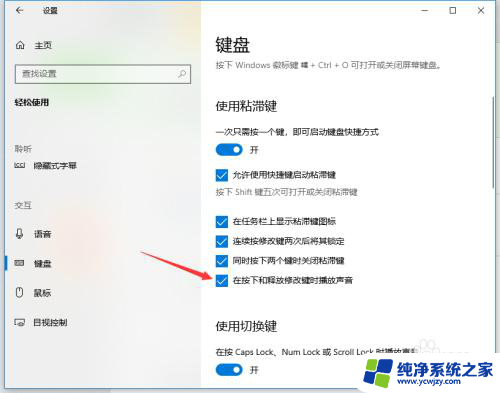
5.若打开了筛选键,取消其按键时发出声音。
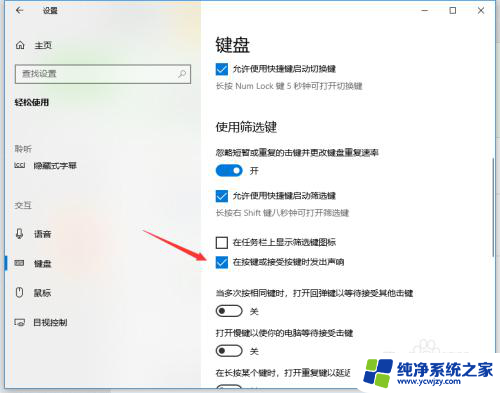
6.关闭图中所示的按钮即可关闭键盘多数的按键声音。
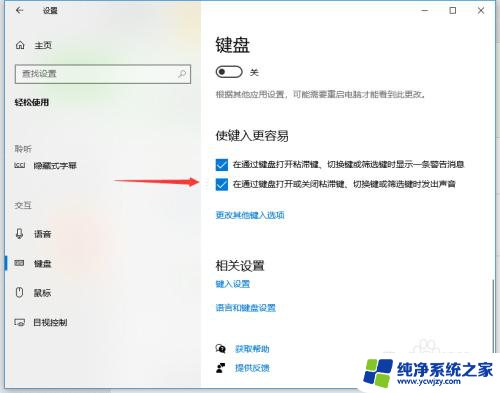
以上是如何消除键盘声音的全部内容,如果有任何疑问,请参考小编的步骤进行操作,希望对您有所帮助。